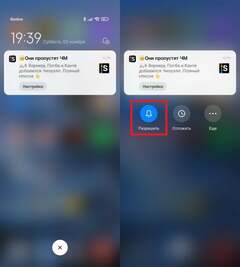Галерея — одно из стандартных приложений, присутствующее на любом смартфоне, включая Xiaomi, Redmi и POCO. Казалось бы, в таких программах нет ничего интересного. Но это не касается галереи Xiaomi. На устройствах китайского производителя приложение имеет массу дополнительных функций и настроек, соседствующих с главным недостатком программы — встроенной рекламой. Если вы хотите использовать галерею на 100%, удалив все лишнее, прочитайте этот текст, в котором собраны ответы на главные вопросы.  Галерея смартфонов Xiaomi нуждается в тщательной настройке, без которой никак Основные функции галереи Xiaomi Галерея Redmi, Xiaomi и POCO встречает пользователя списком фото и видео, снятых на камеру. А во вкладке «Все» представлены остальные изображения и видеоролики. Также есть раздел «Альбомы», где вы можете создать папку с фото, нажав кнопку «+».
Галерея смартфонов Xiaomi нуждается в тщательной настройке, без которой никак Основные функции галереи Xiaomi Галерея Redmi, Xiaomi и POCO встречает пользователя списком фото и видео, снятых на камеру. А во вкладке «Все» представлены остальные изображения и видеоролики. Также есть раздел «Альбомы», где вы можете создать папку с фото, нажав кнопку «+».  Интерфейс галереи на смартфонах Xiaomi Чтобы открыть фото или видео, нужно тапнуть по его превью. Кстати, размер плиток можно регулировать щипками. Открыв изображение или видеоролик, вы увидите панель инструментов, расположенную снизу. А в правом верхнем углу находится кнопка для тех, кто хочет повернуть фото на Xiaomi. ⚡ Подпишись на Androidinsider в Дзене, где мы публикуем эксклюзивные материалы Обратимся к панели инструментов. Слева располагается кнопка «Поделиться», помогающая отправить файл другому человеку хоть через мессенджер, хоть по Bluetooth. Вторая кнопка слева позволяет открыть редактор фото и видео. Обязательно загляните туда. Инструмент очень классный, ведь среди его функций есть замена неба и даже удаление людей с фото, о чем я рассказывал в тексте о самых крутых фишках MIUI.
Интерфейс галереи на смартфонах Xiaomi Чтобы открыть фото или видео, нужно тапнуть по его превью. Кстати, размер плиток можно регулировать щипками. Открыв изображение или видеоролик, вы увидите панель инструментов, расположенную снизу. А в правом верхнем углу находится кнопка для тех, кто хочет повернуть фото на Xiaomi. ⚡ Подпишись на Androidinsider в Дзене, где мы публикуем эксклюзивные материалы Обратимся к панели инструментов. Слева располагается кнопка «Поделиться», помогающая отправить файл другому человеку хоть через мессенджер, хоть по Bluetooth. Вторая кнопка слева позволяет открыть редактор фото и видео. Обязательно загляните туда. Инструмент очень классный, ведь среди его функций есть замена неба и даже удаление людей с фото, о чем я рассказывал в тексте о самых крутых фишках MIUI.  В галерее Xiaomi есть крутой редактор фото и видео Для удаления фото на Xiaomi нужно нажать кнопку в виде мусорного ведра. Но учтите, что изображение не исчезнет. Оно попадет в корзину галереи Xiaomi, где будет храниться в течение 30 дней. Папку с удаленными фото вы найдете через раздел «Альбомы».
В галерее Xiaomi есть крутой редактор фото и видео Для удаления фото на Xiaomi нужно нажать кнопку в виде мусорного ведра. Но учтите, что изображение не исчезнет. Оно попадет в корзину галереи Xiaomi, где будет храниться в течение 30 дней. Папку с удаленными фото вы найдете через раздел «Альбомы». 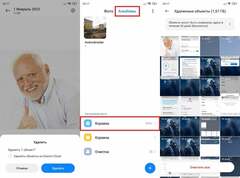 После удаления фото и видео попадают в корзину Xiaomi, откуда их можно вытащить «Сердечко» — самая бестолковая кнопка, предназначенная для добавления фото или видео в избранное (неужели этим кто-то пользуется?). А «три точки» предлагают дополнительные опции взаимодействия с файлом: изменение названия, просмотр свойств, установка в качестве обоев и так далее. ❗ Поделись своим мнением или задай вопрос в нашем телеграм-чате Реклама в галерее Xiaomi Удивительно, но даже в это приложение китайцы умудрились запихнуть рекламу. Она появляется после просмотра любого видео в галерее и не удаляется через настройки, в отличие от других стандартных программ. Но все-таки есть способ, как убрать рекламу в галерее Xiaomi, и я им поделюсь: Запустите приложение Mi Видео. Откройте вкладку «Профиль». Нажмите кнопку перехода в настройки приложения. Отключите все лишнее: «Популярные видео», «Подписки», События», а главное — «Онлайн-рекомендации» и «Персональные рекомендации».
После удаления фото и видео попадают в корзину Xiaomi, откуда их можно вытащить «Сердечко» — самая бестолковая кнопка, предназначенная для добавления фото или видео в избранное (неужели этим кто-то пользуется?). А «три точки» предлагают дополнительные опции взаимодействия с файлом: изменение названия, просмотр свойств, установка в качестве обоев и так далее. ❗ Поделись своим мнением или задай вопрос в нашем телеграм-чате Реклама в галерее Xiaomi Удивительно, но даже в это приложение китайцы умудрились запихнуть рекламу. Она появляется после просмотра любого видео в галерее и не удаляется через настройки, в отличие от других стандартных программ. Но все-таки есть способ, как убрать рекламу в галерее Xiaomi, и я им поделюсь: Запустите приложение Mi Видео. Откройте вкладку «Профиль». Нажмите кнопку перехода в настройки приложения. Отключите все лишнее: «Популярные видео», «Подписки», События», а главное — «Онлайн-рекомендации» и «Персональные рекомендации». 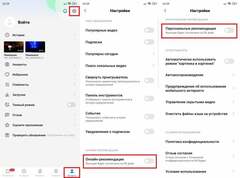 Реклама в галерее Xiaomi появляется из-за приложения Mi Видео Именно два последних пункта отвечают за показ рекламы видео в галерее Xiaomi. Отключив их, ничто не будет мешать просмотру роликов. Однако через 90 дней эти рекомендации вновь активируются. Оптимальный вариант решения проблемы — удалить Mi Видео. Так как прога является системной, избавиться от нее стандартным способом через настройки не получится. А потому прочитайте инструкцию, как удалить неудаляемое приложение. Как сделать скрытую галерею Xiaomi На смартфонах Xiaomi есть функция скрытия приложений. Но, если вы попытаетесь с ее помощью спрятать свои фотографии от посторонних глаз, то ничего не выйдет. По непонятным причинам производитель не предоставляет возможность скрыть галерею Xiaomi даже при помощи стороннего софта. Правда, есть пара других способов обезопасить свои данные. 🔥 Загляни в телеграм-канал Сундук Али-Бабы, где мы собрали лучшие товары с АлиЭкспресс Скрытый альбом в галерее Xiaomi Первый вариант — скрытый альбом на Xiaomi. Чтобы его сделать, выполните несколько простых шагов: Запустите галерею и перейдите в раздел «Альбомы». Выделите нужную папку. Нажмите кнопку «Скрыть».
Реклама в галерее Xiaomi появляется из-за приложения Mi Видео Именно два последних пункта отвечают за показ рекламы видео в галерее Xiaomi. Отключив их, ничто не будет мешать просмотру роликов. Однако через 90 дней эти рекомендации вновь активируются. Оптимальный вариант решения проблемы — удалить Mi Видео. Так как прога является системной, избавиться от нее стандартным способом через настройки не получится. А потому прочитайте инструкцию, как удалить неудаляемое приложение. Как сделать скрытую галерею Xiaomi На смартфонах Xiaomi есть функция скрытия приложений. Но, если вы попытаетесь с ее помощью спрятать свои фотографии от посторонних глаз, то ничего не выйдет. По непонятным причинам производитель не предоставляет возможность скрыть галерею Xiaomi даже при помощи стороннего софта. Правда, есть пара других способов обезопасить свои данные. 🔥 Загляни в телеграм-канал Сундук Али-Бабы, где мы собрали лучшие товары с АлиЭкспресс Скрытый альбом в галерее Xiaomi Первый вариант — скрытый альбом на Xiaomi. Чтобы его сделать, выполните несколько простых шагов: Запустите галерею и перейдите в раздел «Альбомы». Выделите нужную папку. Нажмите кнопку «Скрыть». 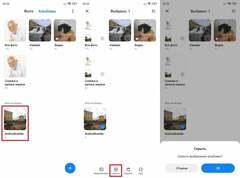 Скрывать можно только альбомы, созданные пользователем Фото из такой папки не будут отображаться в общем списке, а для того, чтобы найти скрытый альбом в галерее, понадобится: Нажать на «три точки». Перейти в «Настройки», а затем — «Скрытые альбомы». Тапнуть по превью папки для ознакомления с ее содержимым или нажать «Отменить скрытие» для восстановления доступа.
Скрывать можно только альбомы, созданные пользователем Фото из такой папки не будут отображаться в общем списке, а для того, чтобы найти скрытый альбом в галерее, понадобится: Нажать на «три точки». Перейти в «Настройки», а затем — «Скрытые альбомы». Тапнуть по превью папки для ознакомления с ее содержимым или нажать «Отменить скрытие» для восстановления доступа. 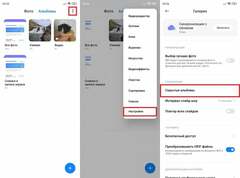 После скрытия вы все равно быстро найдете нужный альбом Отмечу, что вам не удастся сделать скрытый альбом Xiaomi из стандартных папок «Все фото», «Камера», «Видео», «Снимки и записи «Экрана». Предварительно нужно переместить файлы в другой каталог через кнопку с тремя точками, которая отображается в панели инструментов в режиме просмотра фото или видео. Пароль на галерею Xiaomi Скрытый альбом — не самый надежный способ защиты ваших фотографий. Поскольку само приложение тоже нельзя спрятать, советую узнать, как поставить пароль на галерею Xiaomi: Откройте настройки смартфона. Через поисковую строку найдите «Защиту приложений». Нажмите кнопку «Включить» и зарегистрируйте графический ключ (пароль). Установите галочку напротив галереи. Нажмите «Использовать защиту приложений».
После скрытия вы все равно быстро найдете нужный альбом Отмечу, что вам не удастся сделать скрытый альбом Xiaomi из стандартных папок «Все фото», «Камера», «Видео», «Снимки и записи «Экрана». Предварительно нужно переместить файлы в другой каталог через кнопку с тремя точками, которая отображается в панели инструментов в режиме просмотра фото или видео. Пароль на галерею Xiaomi Скрытый альбом — не самый надежный способ защиты ваших фотографий. Поскольку само приложение тоже нельзя спрятать, советую узнать, как поставить пароль на галерею Xiaomi: Откройте настройки смартфона. Через поисковую строку найдите «Защиту приложений». Нажмите кнопку «Включить» и зарегистрируйте графический ключ (пароль). Установите галочку напротив галереи. Нажмите «Использовать защиту приложений». 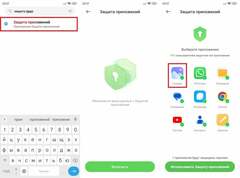 Поставьте пароль на галерею, чтобы защитить фото и видео Теперь при попытке открыть галерею на Xiaomi вы будете видеть окно авторизации. Для просмотра снимков необходимо либо приложить палец к сканеру, либо нарисовать графический ключ, либо ввести пароль. Надежно! ⚡ Подпишись на Androidinsider в Пульс Mail.ru, чтобы получать новости из мира Андроид первым Как удалить галерею Xiaomi А можно ли удалить галерею Xiaomi, если она вам не нравится? Да, но придется потратить 15-20 минут и подключить смартфон к компьютеру. А вот инструкция, как удалить галерею на Андроид и вашем Xiaomi: Скачайте и распакуйте пакет ADB в корневую папку диска «C» на компьютере. О том, что такое Android Debug Bridge, читайте в отдельном материале. Активируйте отладку по USB на Xiaomi. Подключите смартфон к ПК по USB-кабелю. На компьютере запустите командную строку. Введите запрос «adb shell» и нажмите клавишу «Enter». Введите следующую команду: pm uninstall -k --user 0 com.miui.gallery Нажмите «Enter». Тем, кому эта инструкция кажется сложной и непонятной, еще раз порекомендую текст, в котором я описывал все то же самое, но в более развернутой форме. Прочитайте о том, как удалить приложение, если оно не удаляется, и все вопросы отпадут.
Поставьте пароль на галерею, чтобы защитить фото и видео Теперь при попытке открыть галерею на Xiaomi вы будете видеть окно авторизации. Для просмотра снимков необходимо либо приложить палец к сканеру, либо нарисовать графический ключ, либо ввести пароль. Надежно! ⚡ Подпишись на Androidinsider в Пульс Mail.ru, чтобы получать новости из мира Андроид первым Как удалить галерею Xiaomi А можно ли удалить галерею Xiaomi, если она вам не нравится? Да, но придется потратить 15-20 минут и подключить смартфон к компьютеру. А вот инструкция, как удалить галерею на Андроид и вашем Xiaomi: Скачайте и распакуйте пакет ADB в корневую папку диска «C» на компьютере. О том, что такое Android Debug Bridge, читайте в отдельном материале. Активируйте отладку по USB на Xiaomi. Подключите смартфон к ПК по USB-кабелю. На компьютере запустите командную строку. Введите запрос «adb shell» и нажмите клавишу «Enter». Введите следующую команду: pm uninstall -k --user 0 com.miui.gallery Нажмите «Enter». Тем, кому эта инструкция кажется сложной и непонятной, еще раз порекомендую текст, в котором я описывал все то же самое, но в более развернутой форме. Прочитайте о том, как удалить приложение, если оно не удаляется, и все вопросы отпадут.
Источник новости: androidinsider.ru